É difícil decidir onde gastar o seu tempo e dinheiro quando se trata de marketing… mas o que se poderia facilmente entender onde você deve gastar seu orçamento E exatamente quantas vendas e pedidos de informação de cada tática de marketing prestados?
neste artigo, exploramos exatamente quais informações Procurar para ajudar a avaliar suas estratégias de marketing mais poderosas. O que você aprenderá aqui permitirá que você tome decisões baseadas em dados sobre como adaptar sua estratégia de marketing para receber o melhor ROI.
este artigo é para aqueles que são novos na análise de sites. Estou supondo que você tenha um site com o Google Analytics instalado. Se você ainda não tiver o Google Analytics instalado, entre em contato com os desenvolvedores do seu site ou, alternativamente, entre em contato conosco em [email protected] para obter suporte sobre como garantir que o Google Analytics esteja conectado ao seu site.
se você não tem acesso ao Google Analytics, ou você quer estimativas sobre o tráfego de um site que você não possui, confira este guia por nossos amigos em IncomeDiary.
este guia mostrará:
como verificar o tráfego do site-incluindo visualizações de página, visualizações de página e sessões exclusivas (e o que essas palavras significam!).
Como alterar o intervalo de datas no Google Analytics
Como saber o desempenho de cada página de seu site
Como descobrir de onde seu tráfego do site vem. Ou seja, como as pessoas encontraram seu site.
primeiro, faça login na sua conta do Google Analytics: https://www.google.co.uk/analytics/
grátis e acionável …
esta é a ferramenta chave para medir e verificar o tráfego do site ao longo do tempo. É uma ferramenta gratuita de verificação de tráfego de sites fornecida pelo Google e é uma das principais áreas para qualquer consultor de SEO encontrar as informações de que precisam sobre o tráfego do site. Depois de entender o básico, você também pode começar a jogar com o software.
(Para fins de fornecer um exemplo no screengrabs, nós temos um site que não está vivo ainda e tiver permissão do proprietário para partilhar os dados)
o Que Pageviews, Unique visualizações de página e Sessões de dizer
Existem algumas métricas diferentes que o Google recolhe, cada um significado ligeiramente diferente as coisas. É importante entender as diferenças.
o que é um’ Pageview ‘ no Google Analytics?
uma visualização de página é contada cada vez que há uma visita a uma de suas páginas.
o que é um’ Pageview exclusivo ‘ no Google Analytics?
isso é acionado cada vez que há uma visita a qualquer uma de suas páginas, mas cada usuário é contado apenas uma vez, mesmo que visite a mesma página várias vezes na mesma sessão.
o que é uma’ sessão ‘ no Google Analytics?
uma única sessão significa que o usuário entrou no seu site. Não é afetado por quantas páginas o usuário visita-ele ainda contará como a mesma sessão. Se o usuário deixar seu site ou ficar ocioso por 30 minutos, a sessão terminará. Portanto, se o usuário voltar mais tarde naquela noite para ver seu site novamente, ele começará uma nova sessão.
quando você entra no Google Analytics pela primeira vez, você será presenteado com a guia Público > visão geral. O gráfico aqui mostra quantas sessões foram concluídas em seu site como um todo.
você também receberá informações, incluindo sessões, usuários, visualizações de Página, Páginas/sessão (páginas por sessão), Avg. Duração da sessão e taxa de rejeição abaixo do gráfico. Todas essas são métricas interessantes para visualizar. Nesta visão, esses números são uma média tirada de como os usuários interagem com todo o seu site.
dica-você pode rolar sobre cada um desses títulos para descobrir o que eles significam com mais detalhes. Por exemplo, na captura de tela abaixo, usei o mouse para rolar o título “sessões” e recebi uma explicação sobre o que essa métrica mostra.
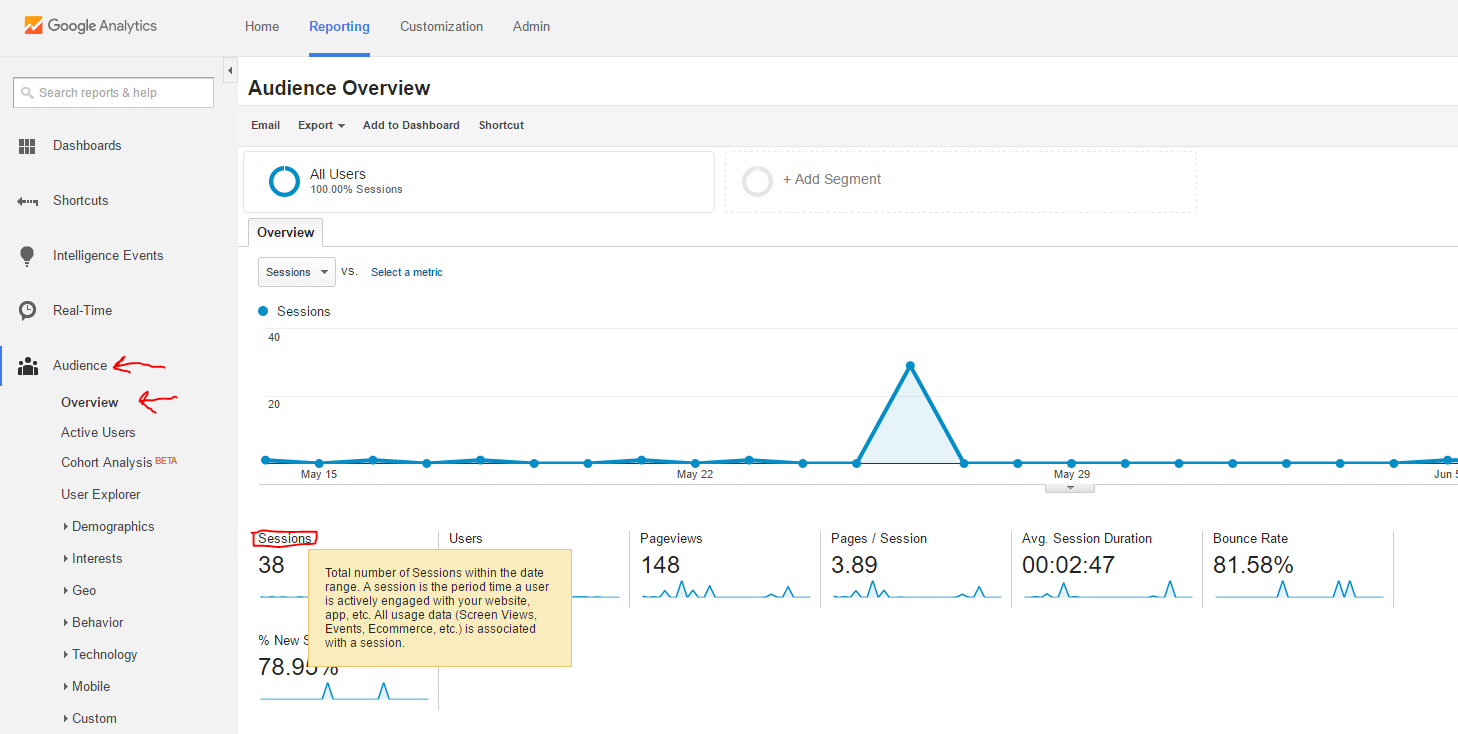
isso é um pouco de informação, considerando que tudo o que você fez é fazer login no Google Analytics e selecionar a primeira página. Então, vamos dar uma olhada no que mais você pode descobrir dentro desta visão.
Google Analytics – como alterar o intervalo de datas
alterar o intervalo de datas é feito facilmente clicando na data no canto superior direito. Você pode alterá-lo para os” últimos 30 dias”,” Últimos 7 dias ” ou selecionar um único dia ou quantos meses quiser com uma seleção personalizada. Lembre-se de que, se você alterar o intervalo de datas para ser pequeno ou particularmente grande, ele mudará a aparência do seu gráfico. Nesta ocasião, como no vídeo abaixo, você pode alterar a visualização do Gráfico de hora em hora, diariamente, semanalmente ou mensalmente. Isso permite que você veja tendências ao longo do tempo.
o vídeo também mostra como alterar entre diferentes tipos de métricas, como sessões e visualizações de página, para que você possa visualizá-las no gráfico ao longo do período de tempo especificado.
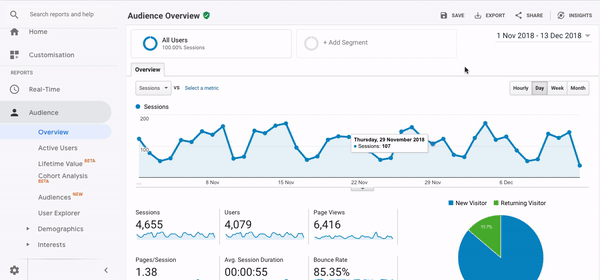
dica – você fez alguma alteração no seu site que poderia ter afetado as tendências neste gráfico? Talvez um novo blog ou mudança de conteúdo para sua página inicial tenha resultado em mais visualizações de página?
Google Analytics-desempenho de página Individual
para detalhar ainda mais seus dados, você pode querer saber quais de suas páginas, ou artigos, são os mais populares. Normalmente, você examinará métricas como Visualizações de Página, tempo médio na página e taxa de rejeição.
Avg. Tempo na página-isso informa quanto tempo o usuário médio gasta em sua página. Se você tem um artigo que é sobre uma página de comprimento (500 palavras ou mais) pode levar um ou dois minutos para ler. Se o seu tempo médio na duração da página for em torno do tempo de leitura, isso sugere que seu público está lendo a página inteira, o que geralmente é uma boa notícia.
taxa de rejeição – essa métrica precisa ser considerada com cuidado. Se um usuário “salta” de uma página, isso significa que ele veio para a página e saiu do navegador. Portanto, uma porcentagem baixa ou alta de taxa de rejeição pode significar uma das duas coisas; ou seu público obteve as informações de que precisa e, portanto, ficou satisfeito; ou significa que eles não obtiveram as informações de que precisam e, portanto, se afastaram do seu site.
você pode ver métricas em suas páginas individuais na guia comportamento > conteúdo do Site no lado esquerdo.
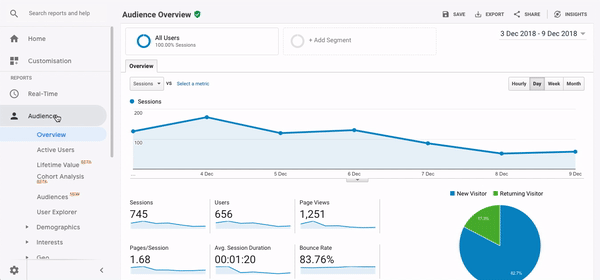
a taxa de rejeição afeta sua classificação
não há uma única taxa de rejeição ideal. Sua taxa de rejeição ideal depende inteiramente de seus objetivos para o site. Se você é um blogueiro informativo, pode ficar feliz com as pessoas simplesmente lendo seu conteúdo(com base em Visualizações de página exclusivas altas, alto Avg. Tempo na página e, possivelmente, contagens de compartilhamento social), portanto, a taxa de rejeição é menos importante. No entanto, se você estiver usando seu site para gerar renda, possivelmente através de um formulário de consulta ou através da venda de um produto através de sua loja online, você pode querer que suas páginas de serviço e produto tenham uma taxa de rejeição mais baixa. Isso irá sugerir que seus usuários estão clicando na página” Comprar Agora “ou” inscreva-se aqui”.
Google Analytics – como descobrir de onde veio o seu tráfego
uma das informações mais úteis para descobrir é de onde veio o seu tráfego. Existem algumas maneiras de descobrir essas informações. Cada método fornece dados ligeiramente diferentes, mas o método mais fácil é usar a seção aquisições > fonte/meio.
usando Source / Medium, será capaz de dizer qual de seus usuários encontrou seu site através da pesquisa do Google, através de seus anúncios pagos (se você tiver algum), através de outros sites, ou através de contas de mídia Social que você postar em.
ao utilizar códigos de rastreamento UTM, você pode aprender exatamente qual campanha de marketing está fornecendo o melhor ROI.
Source / Medium tem algumas regras gerais que já serão configuradas para diferenciar as estatísticas de referência do canal. Cada canal diferente tem uma tag diferente para ajudá-lo a descobrir de onde veio o tráfego do seu site. Aqui estão alguns dos códigos:
- “CPC” é susceptível de ser pago de origem através de Adwords – ou seja, o “google / cpc”
- “Orgânico” ou “Google Referidos” é provável que seja através da não-pago resultados de pesquisa do Google – ou seja, o “google / organic”
- “Facebook” ou “t.co”, que irá incluir o Facebook e o Twitter referências – ou seja, “facebook.com / referência” ou “t.co / referência”
- Se existe um endereço de site na Fonte/Médio, que será o site que você se refere a tráfego – ou seja, “en.wikipedia.org / referência”
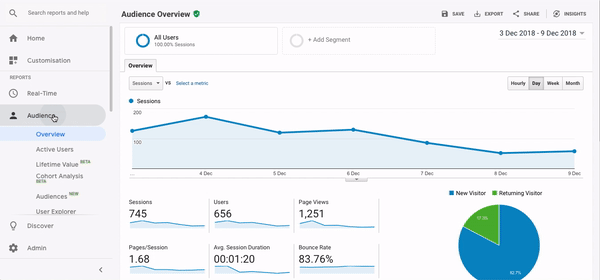
você sabia? A taxa de rejeição e o tempo médio na página são duas métricas que o Google analisa ao decidir onde classificar seu site na pesquisa do Google.
procurando mais dicas do Google Analytics? Certifique-se de verificar os seguintes artigos:
uma queda repentina nas consultas de formulário ou vendas do site? Verifique essas coisas primeiro.
como usar o rastreamento UTM para medir suas campanhas de marketing
configurando o Google Optimize